电脑连接wifi成功但打不开网页 电脑连上WiFi但无法上网怎么办
电脑连接wifi成功但打不开网页,如今电脑已经成为我们生活中不可或缺的工具之一,有时候我们可能会遇到一个令人烦恼的问题:电脑已经成功连接上WiFi,但却无法正常上网。这种情况的发生可能让我们感到困惑和无奈。当我们面临这种情况时,应该怎么办呢?本文将介绍一些解决这个问题的方法和技巧,帮助大家快速恢复上网的畅通。
具体步骤:
1.当电脑已连接上WiFi,当是上不去网。一般右下角无线网络连接会出现黄色叹号、红叉和灰色,这种请看虽然已经连上WiFi,但是是上不去网的,因为网络连接和路由器的配置可能存在问题。那么我们需要将无线网络连接手动的重置一下,使它重新获取IP地址和DNS地址。
首先右键单击桌面右下角的无线WIFI图标,单击“打开网络和Internet设置”
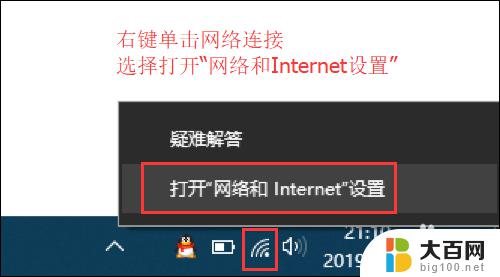
2.然后找到并点击”WLAN“选项,在右边找到“更改适配器选项”并点击。
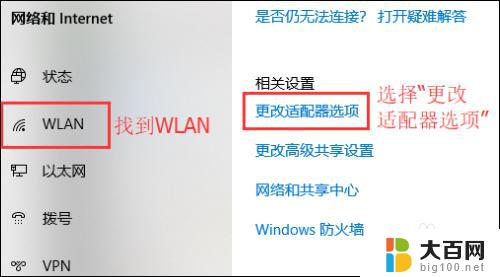
3.在打开的网络连接界面中,找到无线连接“WLAN”。右键单击选择“禁用”,然后会看到WLAN会变成灰色,说明已被成功禁用。
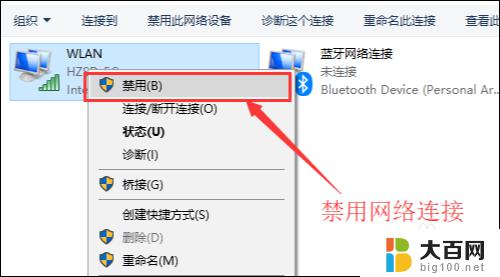
4.然后就可以来重新启用网络连接,让它重新获取IP地址。右键单击,选择“启用”。这样一来,无线网络就会重启,我们可以等个几秒钟,让他重新获取地址,然后查看一下网络连接是否显示正常,没有叹号或者红叉。
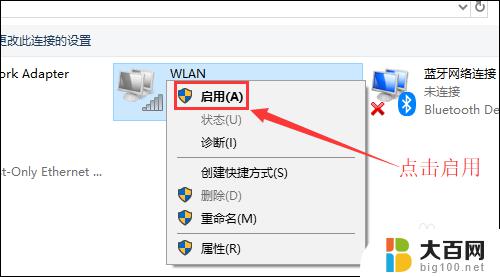
5.小妙招:可通过命令提示符的命令来刷新一下网络连接:
用win+R快捷键打开运行窗口,输入“cmd”,然后回车。
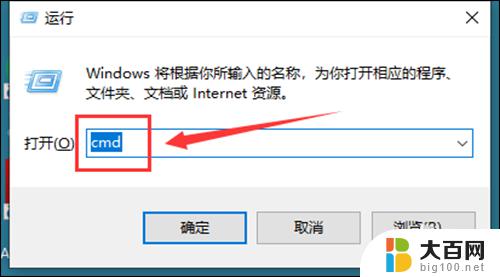
6.在命令提示符窗口输入:IPconfig /release 回车 释放所有IP地址。
等待处理完成后,再输入:IPconfig /renew 回车 重新获取IP地址。
最后输入:IPconfig /flushdns 回车 刷新DNS地址。
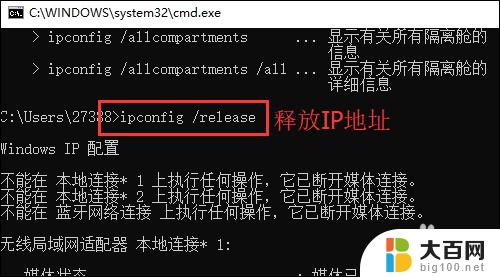
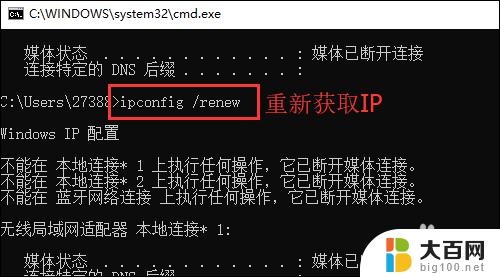
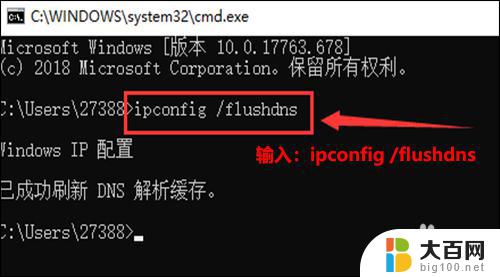
以上就是电脑连接wifi成功但打不开网页的全部解决方法,如果遇到这种情况,你可以按照小编提供的步骤进行解决,非常简单快速,一步到位。
电脑连接wifi成功但打不开网页 电脑连上WiFi但无法上网怎么办相关教程
- 连接网络但是显示不可上网怎么办 电脑显示网络连接成功但无法上网原因
- wifi能连上但是无法使用为什么 电脑连接上无线网络但无法上网怎么办
- 网络连接正常但无法连接互联网 电脑无法上网但网线连接正常怎么办
- 路由器设置完成后显示已连接但是不能上网是怎么回事 无线网显示已连接但无法上网
- 无线网连不上怎么回事手机 手机连接WiFi但无法上网怎么解决
- win10突然断开wifi连不上 Win10电脑无法连接WiFi怎么办
- 联想笔记本电脑连上wifi却上不了网怎么办 联想笔记本无法通过WiFi上网
- win11有网但是打不开网页 Win11可以上网但打不开网页怎么办
- 电脑微信可以登录但是网页打不开 电脑打不开网页
- 笔记本联网但是打不开网页 电脑有网但是浏览器打不开怎么办
- 国产CPU厂商的未来较量:谁将主宰中国处理器市场?
- 显卡怎么设置才能提升游戏性能与画质:详细教程
- AMD,生产力的王者,到底选Intel还是AMD?心中已有答案
- 卸载NVIDIA驱动后会出现哪些问题和影响?解析及解决方案
- Windows的正确发音及其读音技巧解析:如何准确地发音Windows?
- 微软总裁:没去过中国的人,会误认为中国技术落后,实际情况是如何?
微软资讯推荐
- 1 显卡怎么设置才能提升游戏性能与画质:详细教程
- 2 ChatGPT桌面版:支持拍照识别和语音交流,微软Windows应用登陆
- 3 微软CEO称别做井底之蛙,中国科技不落后西方使人惊讶
- 4 如何全面评估显卡配置的性能与适用性?快速了解显卡性能评估方法
- 5 AMD宣布全球裁员4%!如何影响公司未来业务发展?
- 6 Windows 11:好用与否的深度探讨,值得升级吗?
- 7 Windows 11新功能曝光:引入PC能耗图表更直观,帮助用户更好地监控电脑能耗
- 8 2024年双十一七彩虹显卡选购攻略:光追DLSS加持,畅玩黑悟空
- 9 NVIDIA招聘EMC工程师,共同推动未来技术发展
- 10 Intel还是AMD游戏玩家怎么选 我来教你双11怎么选CPU:如何在双11选购适合游戏的处理器
win10系统推荐
系统教程推荐
- 1 win11查看内存占用 Win11内存占用情况查看方法
- 2 win11已经安装的应用怎样修改安装路径 Win11如何更改软件安装位置
- 3 win11桌面图标点了没有反应 电脑桌面图标无法点击怎么办
- 4 win11登陆界面命令行窗口怎么打开 cmd怎么打开
- 5 win10系统消息提示音怎么关闭 薄语消息提示音关闭方法
- 6 win11快速输入日期 Excel时间输入方法
- 7 win11administrator怎么删除 Mac怎么移除管理员权限
- 8 win10怎么看是不是安全模式 win10开机如何进入安全模式
- 9 win11密码修改jilu 笔记本如何重置密码
- 10 win10命令行修改ip地址 win10怎么设置局域网IP地址